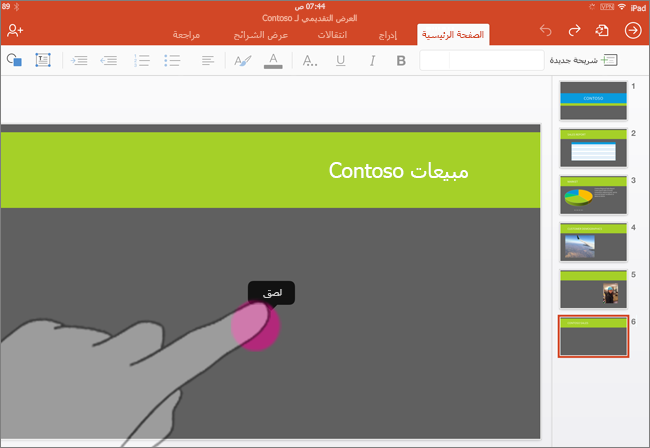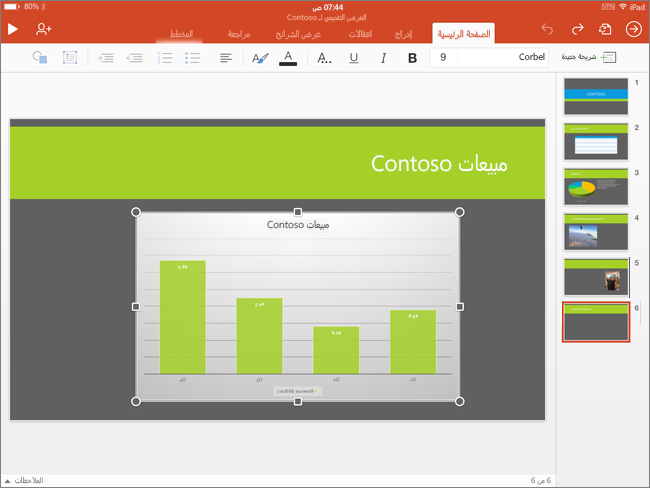ملاحظة: نرغب في تزويدك بأحدث محتوى تعليمات لدينا بأسرع ما يمكن وبلغتك الخاصة. وقد تمت ترجمة هذه الصفحة آلياً وقد تحتوي على أخطاء نحوية أو أخطاء تتعلق بالدقة. كما نهدف إلى أن يكون هذا المحتوى مفيداً لك. هل يمكنك إخبارنا إذا كانت المعلومات مفيدة لك في أسفل هذه الصفحة؟ إليك المقالة بالغة الإنجليزية لسهولة الرجوع إليها.
لا يمكنك انشاء مخطط في هذا الاصدار من PowerPoint او Word. و# لكن يمكنك انشاء مخطط في Excel و# نسخه الي العرض التقديمي او المستند الخاص بك.
-
افتح Excel، و# حدد المصنف حيث تواجد المخطط.
-
اضغط على أي مكان على المصنف لتحديده، ثم اضغط على نسخ.

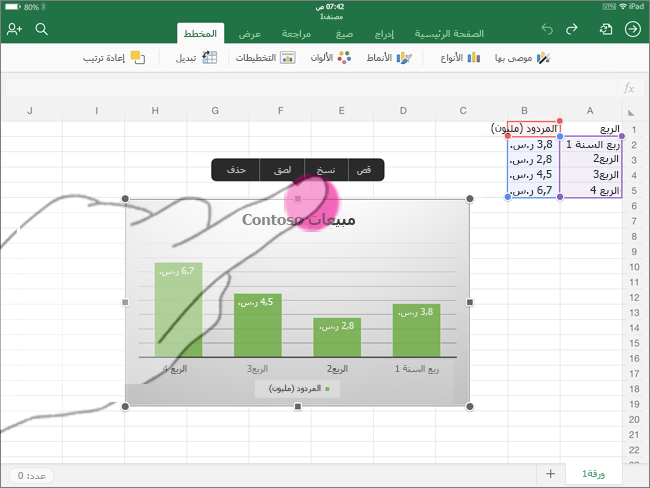

-
التبديل الي التطبيق و# انتقل الي الشريحه او المستند حيث تريد ادراج المخطط.
-
اضغط علي الشريحه او المستند و# علي لصق.